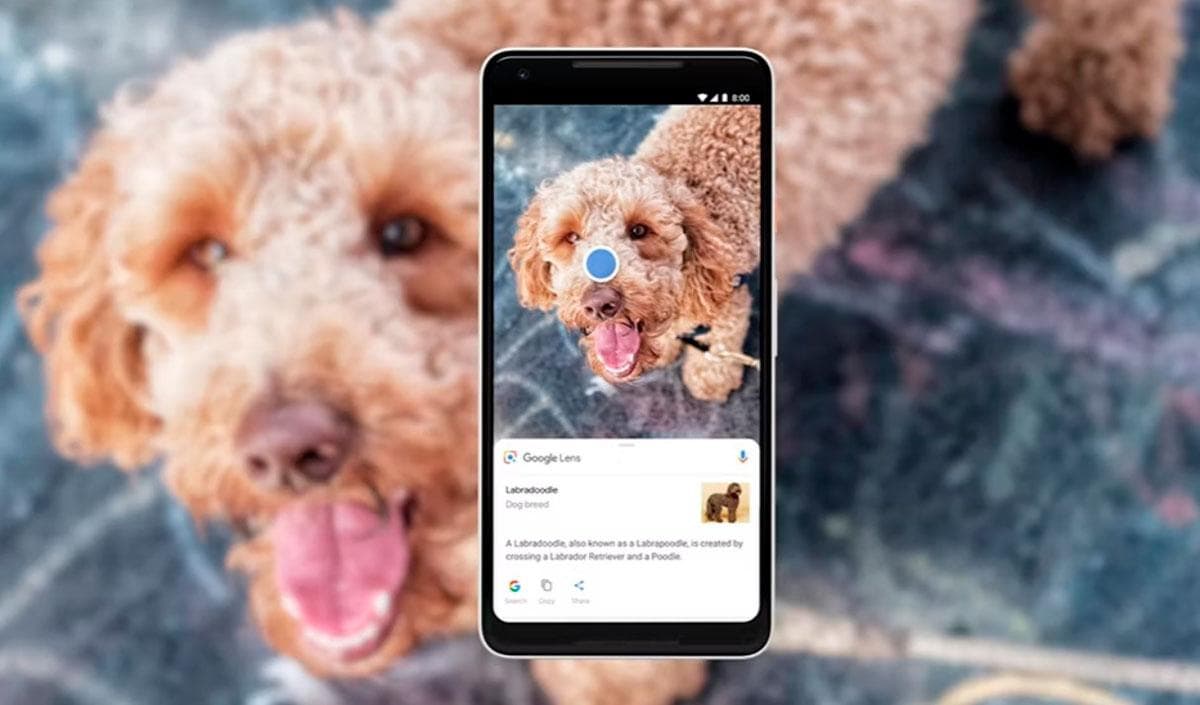
Фахівці назвали 5 способів ефективного використання Google Lens на телефоні
Google Lens є одним з найкорисніших інструментів, але, на жаль, далеко не всі користувачі вміють з ним працювати. Якщо коротко, то Google Lens спрощує пошук в Інтернеті тих речей, які важко описати словами. Експерти з Android Police детально описали п’ять варіантів використання цієї функції.
Google Lens без проблем працює на більшості пристроїв Android, включаючи планшети. Ви також можете отримати доступ до інструменту зі свого iPhone чи iPad.
Google Lens — це програмне забезпечення для візуального розпізнавання. Воно було розроблене за допомогою технології машинного навчання. Lens переглядає збережені зображення, скріншоти або канал камери вашого смартфона та використовує пошукову систему Google для пошуку відповідних результатів.
Lens підтримує багато корисних функцій. Зокрема, в інструмент інтегрована підтримка Google Translate, а ще він ідентифікує об’єкти в реальному світі.
Ось кілька речей, які ви можете робити з Google Lens:
- Впізнавати рослини, тварини і предмети за допомогою візуального розпізнавання.
- Додавати деталі події з листівок у свій календар.
- Сканувати штрих-коди та шукати, де можна купити продукт.
- Перекладати тексти з іноземних мов.
Як користуватися програмою Google Lens для Android та iOS
Програма Google Lens – це найпростіший спосіб отримати доступ до інструменту.
- Завантажте та відкрийте Google Lens app.
- Прийміть дозволи на доступ до камери та збережених фотографій.
- Щоб використовувати Lens із камерою в прямому ефірі, торкніться значка камери.
- Щоб використовувати Lens із збереженим зображенням, прокрутіть свою галерею та виберіть одне.
Вам не обов’язково завантажувати програму Lens із магазину Google Play, щоб використовувати інструмент на Android, але це простіший варіант. Завантажувати програму рекомендується тим користувачам, які хочуть отримати доступ до Lens зі свого головного екрана.
Якщо ви хочете використовувати інтегровані опції Lens в інших програмах, читайте далі.
1. Як використовувати Google Lens у програмі Google Photos для Android та iPhone
Google Photos є програмою для фотографій за умовчанням на більшості пристроїв Android. У нього вбудована Lens. Незалежно від того, користуєтеся ви пристроєм Apple чи Android, завантажте Google Photos із зображеннями, синхронізованими для використання Lens.
- Відкрийте Google Photos і виберіть фотографію, яка вас цікавить.
- Торкніться піктограми Google Lens у нижньому правому куті.
Це найпростіший спосіб використовувати Lens для фотографій, які ви зберігаєте в Google Photos.
2. Як використовувати Google Lens у програмі Google
Додаток Google Search є ще одним хорошим варіантом доступу до Lens на різних пристроях. Ця програма попередньо встановлена на більшості пристроїв Android. Власники iPhone і iPad повинні завантажити його з App Store.
- Відкрийте програму Google.
- Торкніться значка об’єктива праворуч на панелі пошуку.
Цей варіант не відрізняється від завантаження програми Google Lens, але програма Google має додаткові функції, які чудово підходять для користувачів Google. Ви можете отримати доступ до Google Lens через панель пошуку в програмі Google Chrome.
3. Як використовувати Google Lens у програмі камери Android
Більшість телефонів Android мають функцію Google Lens, активовану за замовчуванням у програмі камери.
- Відкрийте програму «Камера» та торкніться значка «Об’єктив» у нижньому лівому куті.
- У деяких програмах торкніться «Режими» та виберіть піктограму «Об’єктив».
Цей метод не потребує фотографування предмета, про який вам потрібна додаткова інформація. Наведіть камеру на все, що вас цікавить, і торкніться значка Google Lens.
4. Як користуватися Google Lens через Google Assistant
Google Assistant – це зручний спосіб активувати Lens на пристроях Android. Просто скажіть в голос команди – і Lens до ваших послуг.
- Використайте голосову підказку або торкніться піктограми програми для Google Assistant.
- Скажіть «Використовувати Google Lens» (Use Google Lens) або торкніться значка клавіатури в нижньому правому куті та введіть ту саму команду.
Ви можете ввести команди, якщо це вам більше підходить, але активувати Lens голосом швидше.
5. Як переглянути свою активність Google Lens
Ви можете переглянути свою активність Google Lens, якщо хочете перевірити елементи, які ви шукали. Ви побачите всі свої пошукові запити на сторінці “My Activity”. Ось як отримати до нього доступ:
- Увійдіть у свій обліковий запис Google і відкрийте «Моя активність» (My Activity).
- Прокрутіть вниз, щоб переглянути історію пошуку.
- Натисніть піктограму x праворуч від результату пошуку, щоб видалити його.
- Виберіть Керування діяльністю (Activity controls), щоб вибрати, які дані зберігатимуться у вашому обліковому записі Google.
Google Lens покращує пошук для тих завдань, які виходять за межі тексту та зосереджуються на візуальних підказках. Він перекладає текст у режимі реального часу, знаходить продукти у зворотному пошуку зображень, сканує QR-коди, зберігає інформацію з візитних карток у контактах тощо. Це потужний інструмент, який розпізнає об’єкти на фотографіях і знімках екрана.
Ще одним зручним інструментом пошуку є нова функція від Google під назвою Circle to Search. Ми підготували для вас покрокову інструкцію про те, як користуватися цим інструментом.
Підпишись на нас в Google НОВИНИ, та отримуй більше свіжих новин!
